Lorsque vous travaillez avec n’importe quel programme d’édition de texte, tout ce que nous avons à faire est de commencer à taper le contenu à partir de zéro ou de travailler avec un document déjà en cours d’exécution. Cependant, nous devons gérer correctement les pages qui feront partie du document final, ce pour quoi Word nous aide grandement.
Et c’est qu’en ces temps, le travail en groupe avec ce type de documents bureautiques est devenu courant. Nous partageons ces fichiers en ligne ou les envoyons à d’autres utilisateurs pour continuer le travail. C’est précisément pourquoi nous devons plus que jamais prendre soin du format et de la distribution du contenu. A certaines occasions, et si l’on se concentre sur le programme bureautique le plus caractéristique, Microsoft Word, on travaille ici avec des centaines ou des milliers de pages.
Par conséquent, il peut arriver que nous devions éliminer certains d’entre eux sans affecter le reste du fichier. Au début, cela peut sembler une tâche extrêmement simple, mais c’est quelque chose qui peut affecter négativement le reste du document si nous ne le faisons pas avec soin.
Pour ces raisons, nous allons vous montrer le moyen le plus simple de supprimer une page, à la fois vide et avec du contenu. On peut supposer qu’ils se retrouvent tout au long d’un document que nous avons ouvert dans Word, et que nous voulons nous débarrasser de tout cela sans affecter le reste. Nous allons essayer de nous compliquer le moins possible afin de mener à bien cette tâche simple avec propreté.
Supprimer les pages vierges dans Word
Et il faut tenir compte du fait que presque personne n’aime les pages intermédiaires qui apparaissent parfois dans les documents Word. De plus, c’est quelque chose qui peut sembler assez mauvais dans des environnements plus professionnels. Par conséquent, nous allons tout d’abord vous montrer comment vous débarrasser de ces éléments blancs ennuyeux sans affecter le reste du projet.
Ainsi, si vous remarquez qu’il y a plusieurs pages vierges dans votre document Microsoft Word, vous pouvez les supprimer en suivant ces étapes. La première chose à faire est d’ouvrir le panneau de navigation. Nous avons la possibilité de l’activer à partir de l’option de menu Affichage située en haut de l’écran.
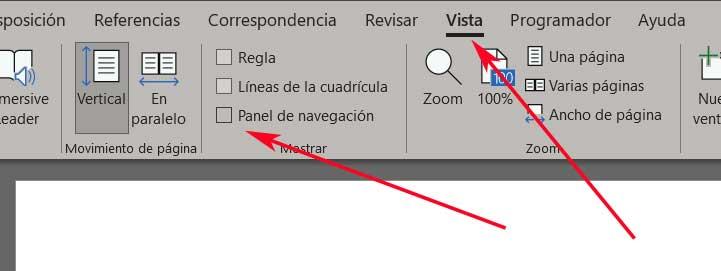
Il s’agit d’un élément qui s’ouvrira sur le côté gauche du bureau. Ici, nous avons la possibilité de voir les en-têtes, les pages et plus d’informations d’intérêt. Dans le cas présent, nous allons dans l’onglet appelé Pages et nous verrons toutes les pages vierges du document. Il ne nous reste plus qu’à sélectionner ceux que nous voulons supprimer et à appuyer sur Suppr sur le clavier.
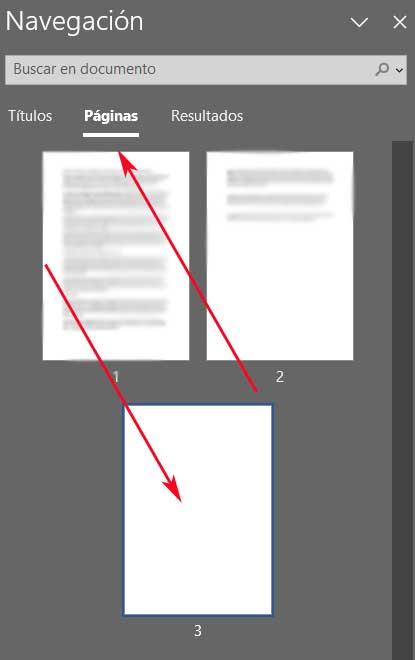
Supprimer les pages avec du contenu
Comme il ne pouvait en être autrement, nous avons également ici la possibilité de supprimer des pages pleines de contenu qui font partie du document. Pour ce faire, nous devons d’abord nous placer sur cette page que nous voulons supprimer- Nous pouvons le faire rapidement avec le même panneau de navigation mentionné précédemment. Nous sommes maintenant au début de ceci avec le curseur de la souris, où nous cliquons.
Ensuite, il suffit de sélectionner tout le contenu de cette page avec le curseur lui-même, en le marquant dans son intégralité. Appuyez à nouveau sur la touche Suppr et Word supprimera toute la sélection et déplacera le reste des pages comme si celle supprimée n’avait jamais existé.
Cet article vous a plut ? Alors continuons avec ces 20 logiciels indispensables pour votre PC en vidéo :




